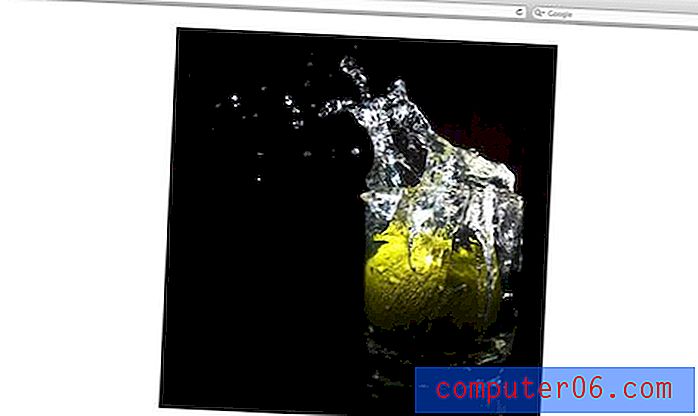Como adicionar um novo usuário no Google Chrome
O Google Chrome é um navegador útil para usar devido às diferentes opções de personalização que ele pode implementar. Ao usar sua Conta do Google com o Google Chrome, você pode sincronizar seus favoritos, configurações e aplicativos em todos os computadores diferentes que você usa. Devido a essa funcionalidade personalizada, o Google Chrome pode começar a armazenar muitos dados pessoais. Se alguém usa o seu computador e tem sua própria Conta do Google, provavelmente não deseja visitar sites com suas informações de login e provavelmente gostaria de acessar seus próprios favoritos e configurações. Se você aprender como adicionar um novo usuário no Google Chrome, poderá aliviar esse problema, permitindo que cada pessoa que usa o computador tenha sua própria conta de usuário.
Crie um novo usuário no Chrome
Ao fazer login no Google Chrome com sua Conta do Google, você personalizará a atividade do navegador. Isso melhorará sua experiência em muitos sites, além de fornecer um local centralizado para todos os dados que você acumula com o uso estendido do navegador. Se seu computador for quebrado ou roubado, você poderá simplesmente acessar o Google Chrome em um computador diferente e recuperar as informações que foram armazenadas no navegador do outro computador. Outras pessoas que usam o Chrome no seu computador também se beneficiarão com esse recurso, e é por isso que é importante aprender como adicionar um novo usuário no Google Chrome.
Etapa 1: inicie o navegador da Web Google Chrome.
Etapa 2: clique no ícone de chave inglesa no canto superior direito da janela.

Etapa 3: Clique na opção Configurações na parte inferior da janela.
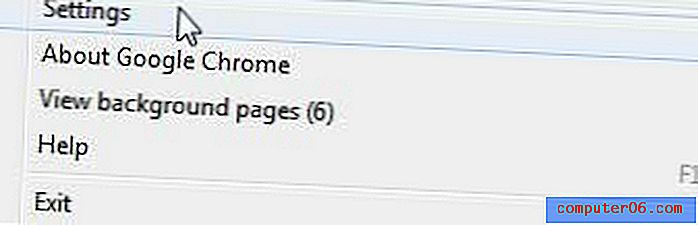
Etapa 4: clique no botão Adicionar novo usuário na seção Usuários, na parte inferior da janela.
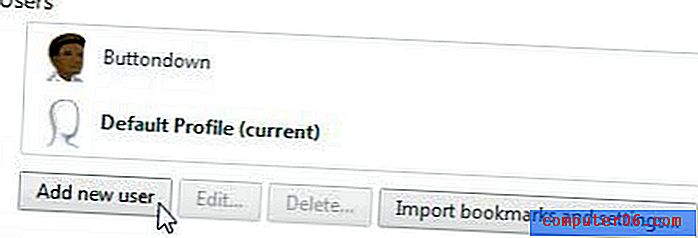
Etapa 5: digite o e-mail e a senha da sua conta do Google nos respectivos campos e clique no botão Fazer login . Se você deseja criar um novo usuário, mas não deseja criar um usuário usando sua Conta do Google, clique no botão Ignorar por enquanto, na parte inferior da janela.
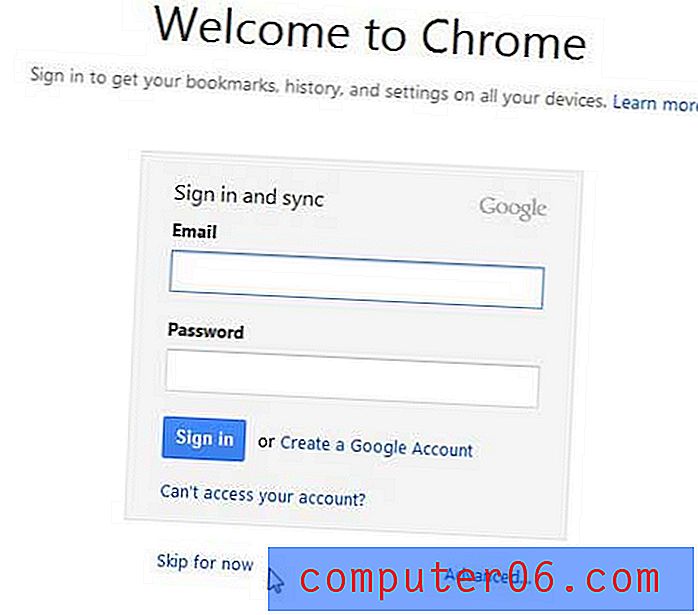
Você pode mudar de usuário clicando na cabeça no canto superior esquerdo da janela do Chrome e escolhendo o nome do usuário que você deseja usar para esta sessão de navegação.